راحت ترین روش ها برای تبدیل MP3 به M4R برای دستگاه های اپل
آیا تا به حال به این فکر کرده اید که موسیقی مورد علاقه خود را به آهنگ زنگ آیفون خود تبدیل کنید؟ آیا این امکان وجود دارد؟ قطعاً همینطور است. برای این کار فقط باید فایل را تبدیل کنید. چرا ابتدا باید آن را تبدیل کنیم؟ چون می توانیم آن را به عنوان آهنگ زنگ تنظیم کنیم؟ عمدتاً به این دلیل که برای تنظیم یک فایل خاص به عنوان آهنگ زنگ آهنگ، باید در فرمت M4R باشد. گفتنی است که باید بهترین مبدل MP3 به M4R iTunes را پیدا کنید که برای شما کار می کند. این مقاله روشهای مختلفی را در مورد نحوه تبدیل فایل MP3، بیشتر به صورت دستهای، ارائه میدهد تبدیل MP3 به M4R با مطالعه مطالب زیر
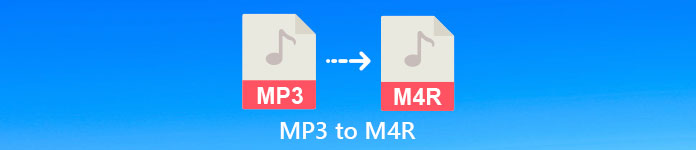
بخش 1. امکان پذیرترین راه برای تبدیل MP3 به M4R
Video Converter Ultimate تا حد زیادی متقاعد کننده ترین ابزاری است که می توانید برای تبدیل MP3 به M4R از آن استفاده کنید. نه تنها یک فایل، بلکه می تواند تبدیل دسته ای از MP3 به MP4 را نیز انجام دهد. این یک مبدل است که می تواند ویدیوهای HD و صدای بدون افت تولید کند. در واقع، تبدیل فایل بدون از دست دادن کیفیت اصلی آن ایده آل و توصیه می شود. سرعت 30 برابر سریعتر از مبدل معمولی است. به علاوه، اگر در حال تبدیل یک لیست پخش برای ذخیره در گوشی خود هستید، قطعا این ابزار می تواند این کار را برای شما انجام دهد. بدون زحمت و بدون عرق. در همین حال در اینجا برخی از ویژگی های دیگری وجود دارد که می توانید به غیر از تبدیل صدا از آنها نیز لذت ببرید. همچنین یک راهنمای گام به گام در زیر برای مرجع شما در صورت تصمیم به استفاده از آن نوشته شده است.
◆ ابرداده را ویرایش کنید.
◆ شتاب پردازنده گرافیکی با سرعت بالا.
◆ پشتیبانی فنی در زمان واقعی.
◆ فشرده سازی ویدئو پشتیبانی می شود.
مرحله 1 برای استفاده از آن، برنامه را با کلیک بر روی دکمه دانلود زیر دریافت کنید. پس از دانلود برنامه در ویندوز یا مک، آن را اجرا کنید.
دانلود رایگانبرای ویندوز 7 یا بالاتردانلود امن
دانلود رایگانبرای MacOS 10.7 یا بالاتردانلود امن
گام 2. از رابط اصلی ابزار، دو گزینه برای آپلود فایل مشاهده خواهید کرد. یا روی آن کلیک کنید علامت جمع نماد از مرکز یا کلیک کنید اضافه کردن پرونده ها دکمه از سمت چپ بالا فایل مورد نظر را انتخاب کرده و آپلود کنید.
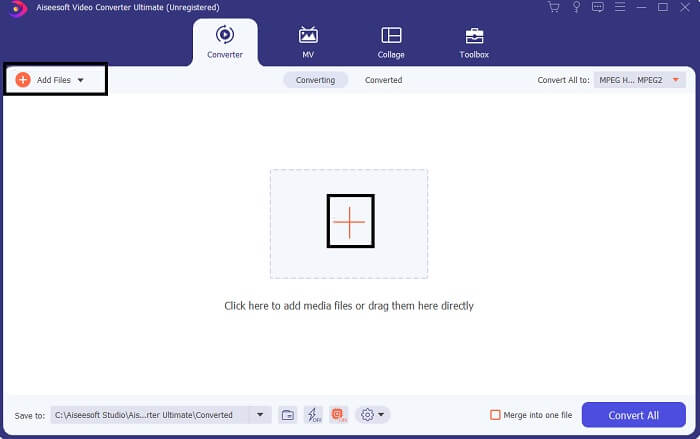
مرحله 3 برای دریافت خروجی دلخواه خود، با کلیک بر روی منوی کشویی واقع در سمت راست بالای رابط، فرمت را تغییر دهید.
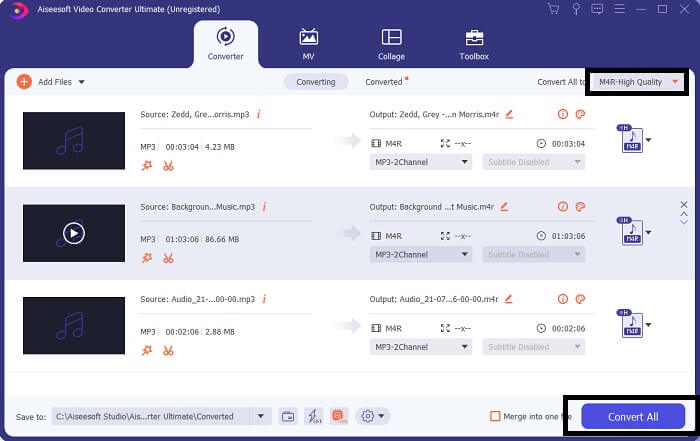
مرحله 4 در آخر ، روی کلیک کنید تبدیل همه دکمه در سمت راست پایین رابط اصلی. سپس صبر کنید تا فایل تبدیل شود.
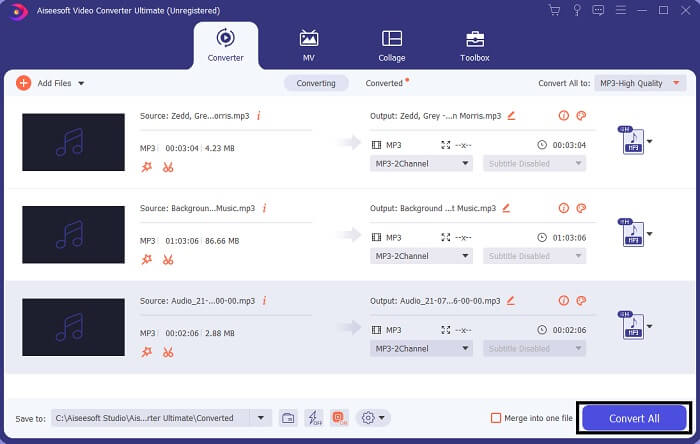
مرحله 5 در نهایت پوشه ای که خروجی صدا در آن ذخیره شده را باز کرده و به آیفون خود منتقل کنید. برای انجام این کار می توانید از یک ابزار یا برنامه انتقال استفاده کنید. می توانید توصیه هایی را از طریق اینترنت پیدا کنید. شما فقط باید جستجو کنید و روند ساخت آن را به عنوان آهنگ زنگ آیفون خود جستجو کنید.
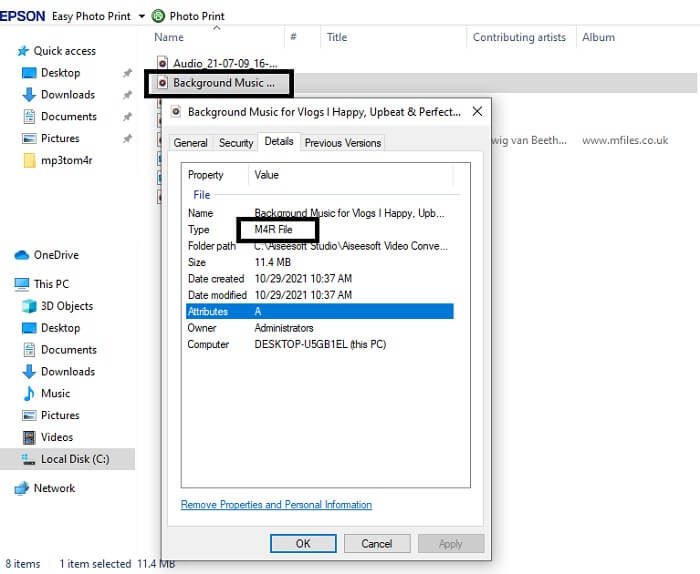
بخش 2. برخی از بهترین ابزارها برای تبدیل MP3 به M4R آنلاین
مبدل صوتی آنلاین رایگان FVC
یک ابزار ممتاز برای تبدیل خوب است اما هیچ چیز به اندازه یک ابزار عملی نیست. با توجه به نیاز شما، FVC یک نسخه رایگان از ابزار ایجاد کرد. مبدل صوتی رایگان FVC ابزار دسترسی رایگان شما در هر زمان و هر مکان است. تنها چیزی که نیاز دارید یک اینترنت فعال و یک مرورگر پشتیبانی شده است. این مبدل آهنگ زنگ آیفون MP3 به M4R قادر به تولید صدای بدون افت با کیفیت بالا است. خروجی رضایت بخش و بدون نیاز به صرف هزینه برای آن است. صبر کنید، موارد بیشتری وجود دارد، آیا می دانستید که این می تواند تبدیل دسته ای را نیز انجام دهد؟ بله، تو میتونی! همچنین در اینجا برخی از ویژگی های قابل توجهی وجود دارد که در صورت استفاده از آن نیز به دست خواهید آورد. از طرفی یک راهنما نیز برای راحتی شما نوشته شده است.
◆ فایل تبدیل شده کیفیتی مشابه نسخه اصلی دارد.
◆ 100% رایگان و ایمن برای استفاده.
◆ بدون محدودیت در اندازه پس از تبدیل.
◆ تبدیل دسته ای پشتیبانی می شود.
مرحله 1 برای دسترسی به ابزار، به وب سایت رسمی شرکت مراجعه کنید مبدل صوتی رایگان FVC.
گام 2. از آنجا روی آن کلیک کنید برای تبدیل فایلها را اضافه کنید. برای اولین کاربر، باید با کلیک کردن اجازه دسترسی بدهید FVC Launcher را باز کنید. سپس پنجره ای روی صفحه نمایش شما ظاهر می شود که به شما امکان می دهد فایلی را که می خواهید تبدیل کنید پیدا کنید.
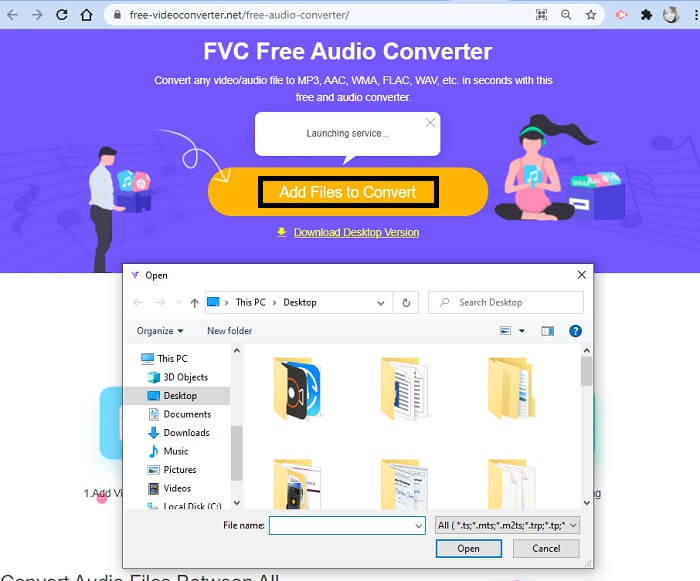
مرحله 3 پس از آپلود فایل، پنجره دیگری را مشاهده خواهید کرد. در قسمت پایین فرمت فایل خروجی را با زدن تیک تغییر دهید M4R.
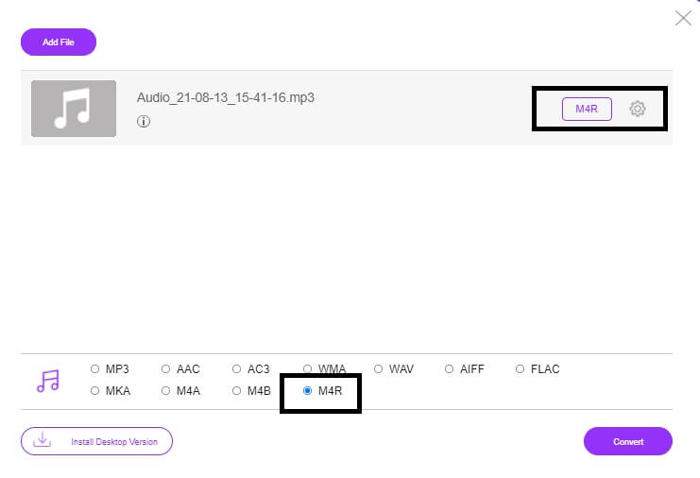
مرحله 4 سپس بر روی آن کلیک کنید تبدیل دکمه برای شروع تبدیل.
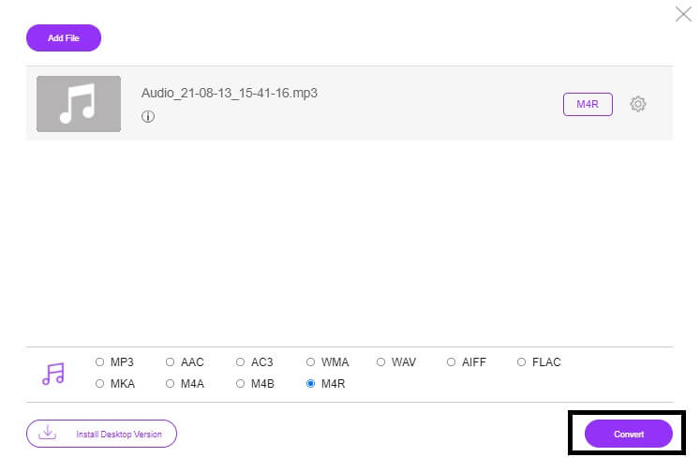
مرحله 5 در نهایت پوشه ای را انتخاب کنید که بتوانید فایل را در آن ذخیره کنید و به صورت خودکار فایل ذخیره می شود. سپس آن را به آیفون خود انتقال دهید. بدانید که میتوانید تبدیل دستهای انجام دهید، بنابراین خودتان را محدود نکنید.
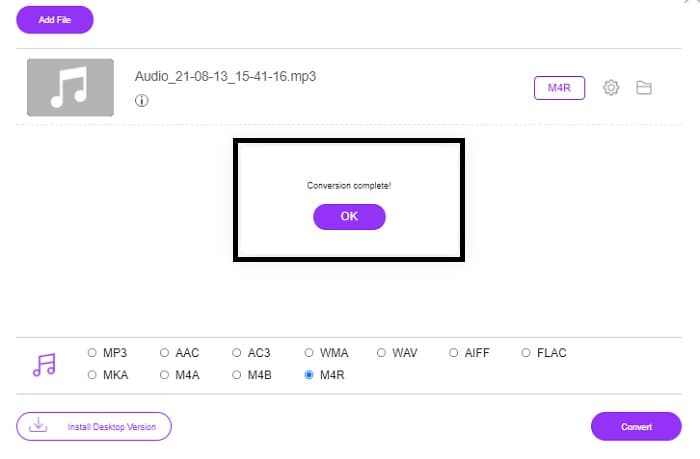
مربوط:
M4ROnline توسط تبدیل فایل
ساده و در عین حال قابل اعتماد، کاربران آن این ابزار آنلاین را اینگونه توصیف می کنند. به طور پیش فرض، این به طور خاص برای تبدیل Mp3 به M4R ساخته شده است. همانطور که از نام آن پیداست این همان چیزی است که این ابزار برای آن ساخته شده است. از مرورگرهای مختلف وب کار می کند، بنابراین نیازی به دانلود یا خرید آن نخواهید داشت. اگر از وب سایت بازدید کنید، متوجه سادگی رابط ابزار خواهید شد. جایی که شما فقط باید روی آن کلیک کنید بسیار ساده است مرور کردن برای شروع فرآیند آپلود و تبدیل را فشار دهید. اگر می خواهید آن را امتحان کنید، توصیه می شود به وب سایت رسمی مراجعه کنید و آن را تجربه کنید. از این رو، این ابزار جایگزین خوبی است. همچنین می توانید برای آگاهی از روند استفاده از ابزار، مرحله به مرحله زیر را بررسی کنید.
مرحله 1 اولین کاری که باید انجام دهید این است که به صفحه رسمی M4R Online بروید سپس روی آن کلیک کنید مرور کردن.
گام 2. فایل را از پوشه خود انتخاب کرده و روی آن کلیک کنید آپلود فایل دکمه.
مرحله 3 پس از مشاهده پیام تکمیل شده، روی فایل کلیک کنید تا آن را دانلود کنید.
Online-convert.com
این یک ابزار ارائه خدمات برای مدتی در حال حاضر است. به جرات می توان گفت که بسیاری این ابزار آنلاین را برای نیازهای تبدیل خود بسیار مفید می دانند. در غیر این صورت، اگر مفید بودن آن ثابت نشود، تا همین لحظه وجود نخواهد داشت. با مراجعه به صفحه اصلی سایت، تمام ابزارهای موجود برای استفاده را مشاهده خواهید کرد. از مبدل صوتی، مبدل ویدئو، مبدل تصویر، مبدل سند، مبدل کتاب الکترونیکی همه با هم از صفحه اصلی. کامپایل آنها، یافتن ابزارهای مورد نیاز کاربر را آسان تر می کند. سپس شایسته است که به این لیست اضافه شود مبدل های MP3 به M4R iTunes. از سوی دیگر، در اینجا نحوه استفاده از ابزار برای مرجع خود آورده شده است.
مرحله 1 از سایت رسمی ابزار دیدن کنید و انتخاب کنید مبدل صدا.
گام 2. روی قطره کلیک کنید رها کنید و فرمت خروجی را انتخاب کنید سپس بر روی GO کلیک کنید.
مرحله 3 سپس یک پنجره جدید ظاهر می شود. از آنجا روی فایل ها را انتخاب کنید را فشار دهید و فایل را آپلود کنید. برای شروع فرآیند تبدیل، روی آن کلیک کنید شروع تبدیل. پس از آماده شدن فایل، فایل به طور خودکار در رایانه شما دانلود می شود.
بخش 3. سوالات متداول در مورد تبدیل MP3 به M4R
M4R چیست؟
این یک پسوند فایل است که به طور خاص توسط اپل ایجاد شده و به شدت به عنوان آهنگ زنگ برای آیفون و سایر دستگاه های اپل استفاده می شود. وقتی صحبت از کیفیت به میان می آید این به خوبی M4A و MP4 است.
آیا به غیر از iTunes مبدل MP3 به M4R وجود دارد؟
قطعا وجود دارند. میتوانید از ابزارهای بالا انتخاب کنید یا با ریپ کردن از Windows Media Player استفاده کنید. اگر نمی خواهید تمام مراحل را طی کنید، می توانید فقط از ابزارهای رایگان موجود آنلاین استفاده کنید. آنها مستقیماً صدا را به فرمت مورد نظر شما تبدیل می کنند به جای اینکه فرآیند طولانی ریپینگ را طی کنند.
چرا باید فایل خود را از MP3 به M4R تبدیل کنم تا از آن به عنوان آهنگ زنگ استفاده کنم؟
یک امر ضروری است. برای اینکه یک فایل به عنوان آهنگ زنگ در نظر گرفته شود، فایل باید به طور پیش فرض در فرمت M4R باشد تا به عنوان آهنگ زنگ شما پخش شود.
نتیجه
با همه اینها، مطمئناً می توانید به ابزارهای ذکر شده در بالا اعتماد کنید. شما فقط باید دسترسی داشته باشید که بسته به نیاز شما کدام ابزار می تواند برای شما مفید باشد. اگر دانشجو و شهروند معمولی هستید و می خواهید MP3 را به صورت رایگان در مک یا هر دستگاهی که استفاده می کنید تبدیل به M4R کنید، می توانید به ابزار رایگان مراجعه کنید. برای استفاده حرفه ای، توصیه می شود از Video Converter Ultimate استفاده کنید. اگر میخواهید درباره ابزارهای بیشتری برای تبدیل بدانید، همیشه میتوانید به این صفحه بازگردید.



 Video Converter Ultimate
Video Converter Ultimate ضبط صفحه
ضبط صفحه







